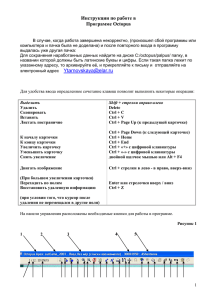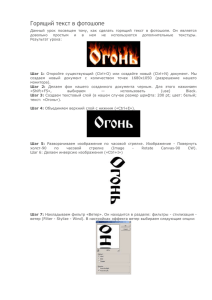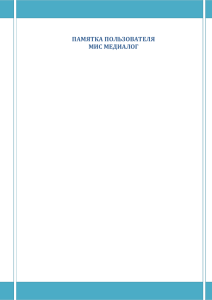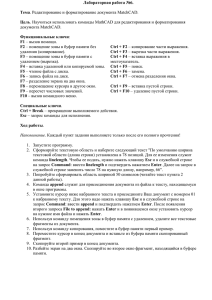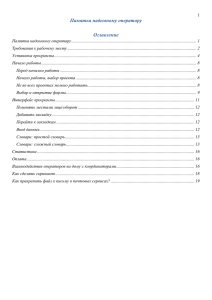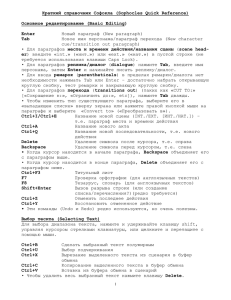Фамилия, имя, отчество и звание вводятся из
реклама
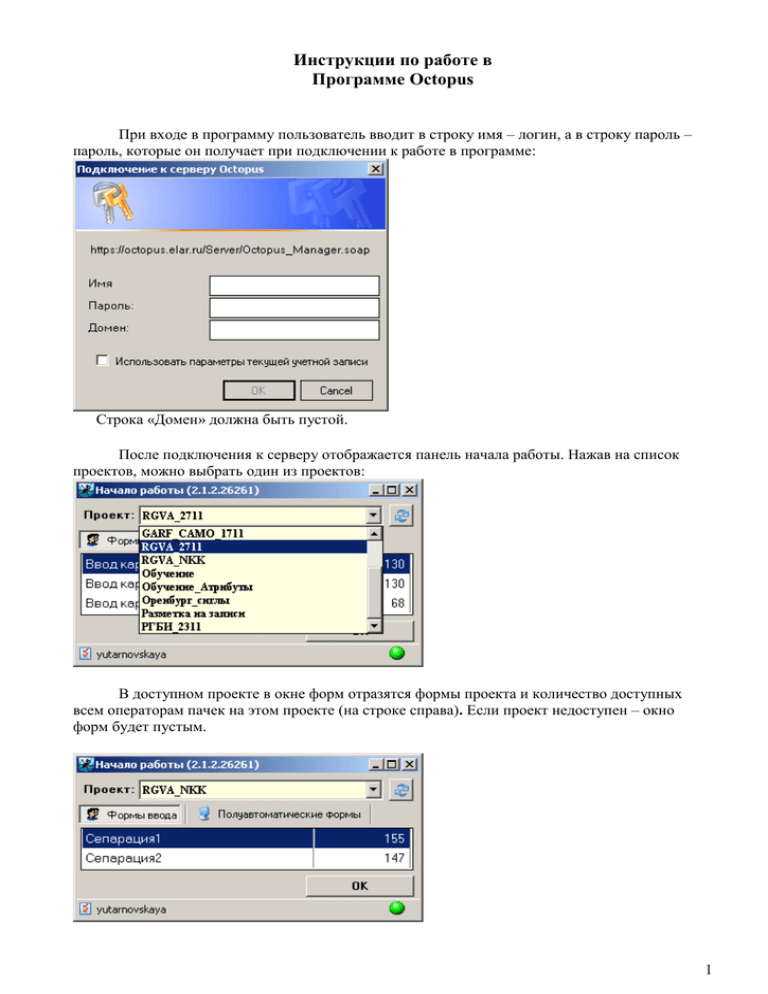
Инструкции по работе в Программе Octopus При входе в программу пользователь вводит в строку имя – логин, а в строку пароль – пароль, которые он получает при подключении к работе в программе: Строка «Домен» должна быть пустой. После подключения к серверу отображается панель начала работы. Нажав на список проектов, можно выбрать один из проектов: В доступном проекте в окне форм отразятся формы проекта и количество доступных всем операторам пачек на этом проекте (на строке справа). Если проект недоступен – окно форм будет пустым. 1 Если количество пачек в доступной форме не равно нулю, то надо нажать кнопку «ОК» и открывается рабочее окно программы. На рис. 1 показана управляющая панель рабочего окна. Рисунок 1 1 6 2 7 3 8 4 9 10 11 12 13 14 15 16 17 18 19 20 21 5 22 23 24 25 26 27 В строке заголовка указано: программный модуль, название проекта, форма ввода, номер пачки, имя машины. 1. программный модуль 2. название проекта 3. форма ввода 4. номер пачки 5. имя учетной записи на машине 6. текущая страница 7. количество страниц в пачке 8. ID строки Кнопки управления (см. Рисунок 1): 9. переход к предыдущей записи 10. переход к следующей записи 11. переход к последней записи 12. переход к записи с указанным номером 13. увеличить масштаб изображений 14. уменьшить изображение 15. поменять местами лицо и оборот 16. заново загрузить записи 17. уменьшить размер букв 18. увеличить размер букв 19. режим пропуска пустых полей; 20. переход на следующую запись при выходе из последнего поля формы (Enter) 21. убрать скрываемые поля 22. добавить закладку для текущей записи 23. удалить закладку для текущей записи 24. просмотреть закладки для открытой пачки 25. повернуть имидж по часовой стрелке 26. повернуть имидж против часовой стрелки 27. перевернуть имидж Все страницы, которые перелистнул оператор, нажав кнопку 10 на панели рабочего окна, считаются сделанными этим оператором. 2 Для того чтобы закончить работу с незавершенной пачкой необходимо ввести все персоналии из именного списка на данной странице, перейти на следующую и закрыть программу, нажимая на кнопку «х» ( ) на панели инструментов. Для того чтобы завершить работу с пачкой, в которой введены все персоналии на всех страницах, и приступить к работе со следующей пачкой необходимо нажать на клавиши CTRL+Page Down, затем подтвердить сообщение «закончить работу с текущей пачкой и перейти к следующей?». Карточку-Закладку можно вызвать, с помощью сочетания клавиш CTRL+F2, либо, нажав на кнопку «Закладка (CTRL+F2)», находящейся на границе образа и полей для ввода. Пользоваться закладкой необходимо в тех случаях, когда информация для ввода отсутствует на текущей странице, и её необходимо уточнить на других страницах – лежащих в массиве раньше или позже текущей. После того как информация будет взята с предыдущих страниц, следует вернуться к текущей карточке и продолжить работу, для этого необходимо нажать кнопку «Текущая запись (CTRL+F1)». Если информация не найдена на других страницах, поле остается пустым. Закладки, расположенные на панели управления позволяют сделать пометки, к которым оператор всегда сможет вернуться в период работы с данной пачкой и исправить введенную информацию. Например, работая в пачке на второй странице из 15, фамилия пользователь не смог разобрать почерк писаря на образе, вызывает закладку, нажав на соответствующую кнопку на панели инструментов (кнопка 22 Рисунок 1) и в окно закладки вводит в свободной форме пометку «фамилия». Продолжает работу, и дойдя до 13-й страницы, уже адаптировавшись в почерке писаря, возвращается к закладке (кнопка 24 Рисунок 1). Смотрит адрес и характер закладки, возвращается на вторую страницу, делает соответствующие исправления в поле фамилия и после этого удаляет закладку, нажав на соответствующую кнопку на панели инструментов (кнопка 23 Рисунок 1). В случае, когда работа завершена некорректно, (произошел сбой программы или компьютера и пачка была не доделана) и после повторного входа в программу выдалась уже другая пачка: Для сохранения наработанных данных закройте программу, найдите на диске С:/octopus/palpus/ папку, в названии которой должны быть латинские буквы и цифры. Если такая папка лежит по указанному адресу, то архивируйте её, и прикрепляйте к письму и отправляйте на электронный адрес координатора Для удобства ввода определенное сочетание клавиш позволит выполнить некоторые операции: Выделить Shift + стрелки вправо-влево Удалить Delete Скопировать Ctrl + C Вставить Ctrl + V Листать постранично Ctrl + Page Up (к предыдущей карточке) К началу карточки К концу карточки Увеличить карточку Уменьшить карточку Снять увеличение Ctrl + Page Down (к следующей карточке) Ctrl + Home Ctrl + End Ctrl + «+» с цифровой клавиатуры Ctrl + «-» с цифровой клавиатуры двойной щелчок мышью или Alt + F4 Двигать изображение (При большом увеличении карточки) Ctrl + стрелки в лево - в право, вверх-вниз Переходить по полям Восстановить удаленную информацию (при условии того, что курсор после удаления не перемещался в другие поля) Enter или стрелочки вверх / вниз Ctrl + Z 3 Если открылась пачка в которой заполнена карточка – необходимо проверить введенные на карточке данные и перейти к следующей карточке. Если на образе нет данных для ввода в поле – необходимо прочитать в инструкции, что делать в этом случае. Все поля в программе Octopus заполняются поочередно. 4